Как вам помочь ?
Управление выводом товаров в категории
В данной статье мы рассмотрим:
- Виды отображения товаров в каталоге
- Настройка вывода количества товаров на странице
- Управление выводом фотографий в каталоге
- Настройка вывода только товаров, которые есть в наличии
- Вывод товаров в каталоге с заданной сортировкой
- Как скрыть отображение артикула в каталоге
- Как вкл/выкл рейтинг товаров
- Как выставить рейтинг товаров вручную
- Отключение отображение цветов в каталоге
- Как переместить товары не в наличии в конец списка?
Виды отображения каталога
Чтобы настроить вид отображения товаров в каталоге, то есть, как будут расположены товары в витрине магазина, необходимо перейти в панель администрирования, пункт меню "Интернет - магазин - Параметры магазина" вкладка "Категория товаров" (рис.1).

Рисунок 1.
Далее ниже в подразделе "Тип отображения списка товаров", в строке "В каталоге (по умолчанию)" выбираем вид отображения товаров в категориях. Их три: плитка, список и таблица (рис.2).
Рисунок 2.
Рассмотрим, как будет расположен товар в категориях в витрине магазина в зависимости от выбранного вида.
Расположение товара в виде плитки
Рисунок 3.
Расположение товара в виде списка
Рисунок 4.
Расположение товара в виде таблицы
Рисунок 5.
Также в подразделе "Тип отображения списка товаров", в строке "В поиске (по умолчанию)" можно указать, какой вид отображения использовать для товаров в результатах поиска.
В строке "Выводить категории в нижнем меню" поставьте галочку, если необходимо показывать список категорий в нижнем меню сайта (в подвале сайта). Если категории на ряду с обычными пунктами нижнего меню не нужны, отключите опцию.
Количество товаров на одной странице
Чтобы указать какое количество товаров выводить в категории на одной странице, необходимо перейти в панель администрирования, пункт меню "Интернет-магазин - Параметры магазина" вкладка "Категория товаров" (рис.7).

Рисунок 7.
В разделе "Вывод товаров" в строке "Количество товаров на странице" укажите, какое количество товаров выводить в категории на одной странице.
Настройка вывода превью фотографий в каталоге
Превью – это уменьшенная до небольших размеров копия изображения для компактного представления пользователю. Превью часто используют в интернет-магазинах, когда на странице пользователь видит ряд небольших картинок, представляющих собой уменьшенное изображение товара. При нажатии на превью открывается цельная или увеличенная картинка, на которой изображение можно рассмотреть лучше и подробнее (рис.8).
Рисунок 8.
Чтобы настроить вывод превью фотографий в каталоге, необходимо перейти в панель администрирования, пункт меню "Интернет-магазин - Параметры магазина". В разделе "Вывод товаров" в строке "Показывать превью фотографий" устанавливаем галочку.
Рисунок 9.
При включенной опции в категории при наведении мыши на товар, рядом с основной картинкой товара будут показаны другие фотографии товара.
Настройка вывода количества фотографий в каталоге
Чтобы настроить вывод количества фотографий в каталоге у товара, необходимо перейти в панель администрирования, пункт меню "Интернет-магазин - Параметры магазина". В разделе "Вывод товаров" в строке "Выводить количество фотографий" устанавливаем галочку (рис.10).

Рисунок 10.
Данная опция определяет отображать или нет в каталоге у товара небольшую иконку с количеством фотографий у товара (рис.11).
Настройка вывода товаров в наличии не в наличии
Чтобы настроить вывод всего товара или только товара, который есть в наличии, необходимо перейти в панель администрирования, пункт меню "Интернет-магазин - Параметры магазина" вкладка "Категория товаров". В разделе "Вывод товаров" в строке "Показывать только в наличии" устанавливаем галочку.

Рисунок 12.
При включенной опции в каталоге не будут отображаться товары, которых нет в наличии.
Настройка вывода товаров в каталоге в соответствии с сортировкой
Для вывода товара в каталоге можно задать сортировку, например, по названию, по цене (по возрастанию или по убыванию), по рейтингу и т.д.
Чтобы установить сортировку, необходимо перейти в панель администрирования, вкладка "Товары - Категории и товары". Нажимаем кнопку "Редактировать" (рис.13) и в блоке "Отображение - Сортировка по умолчанию" выбираем соответствующую сортировку (рис.14).

Рисунок 13.
Далее в редактировании каталога ниже в разделе "Отображение" выбираем необходимый нам вид сортировки.
Рисунок 14.
Таким образом, используя рассмотренные в статье варианты, вы можете настроить вывод товаров в удобной для вас и ваших клиентов форме.
Всё готово.
Как скрыть отображение артикула в каталоге
При просмотре каталога под наименованием товара отображается артикул (рис. 15), при необходимости его можно скрыть.

Рисунок 15.
Для этого необходимо перейти в панель администрирования, пункт меню "Интернет-магазин - Параметры магазина", далее вкладка "Категория товаров" (рис.16).

Рисунок 16.
Далее в разделе "Вывод товаров" в строке "Показывать артикул товара" снимите галочку и нажмите кнопку "Сохранить", если хотите скрыть отображение артикула в каталоге для представления в виде "Плитки".
Как вкл/выкл рейтинг товаров
Рейтинг товара – это ряд звездочек, с помощью которых покупатели выставляют свою личную оценку товару (рис.17). Формируется рейтинг товаров как среднее арифметической всех оценок пользователей.
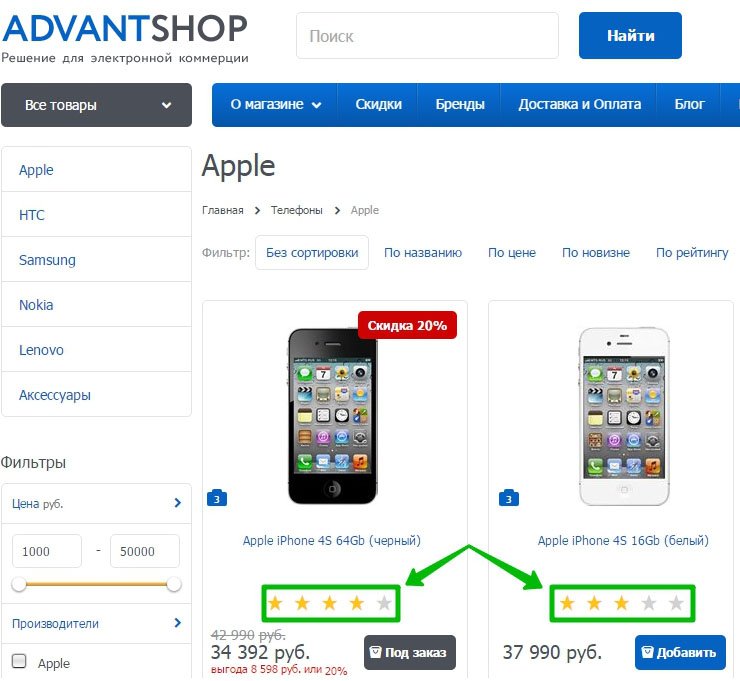
Рисунок 17.
Для того чтобы включить/выключить рейтинг товаров, необходимо перейти в панель администрирования, пункт меню "Интернет-магазин - Параметры магазина", далее вкладка "Категория товаров"(рис. 18)

Рисунок 18.
Далее в разделе "Вывод товаров" в строке "Выводить рейтинг для товаров" установите галочку и нажмите кнопку "Сохранить", если хотите чтобы рейтинг товара отображался в карточке товара.
И соответственно, снимите галочку в данной строке, если не хотите чтобы рейтинг товара отображался в карточке товара.
Как выставить рейтинг товаров вручную
Можно указать рейтинг массово у всех товаров. Для этого в поле "Выставить вручную для всех продуктов" укажите значение от 1 до 5 и нажмите "Выставить".
Рисунок 19.
Отключение отображения цветов в каталоге
Рассмотрим, как же отключить отображение цветов в каталоге.
Цвета в каталоге отображаются следующим образом (рис.20).
Рисунок 20.
Для того, чтобы цвета отображались только в карточке товара, в каталоге их не было, необходимо перейти в пункт меню "Интернет-магазин - Параметры магазина", вкладка "Категория товаров", раздел "Размер и цвет", и снимите галочку в поле "Учитывать в клиентском каталоге разные цены, цвета, фотографии у одного товара (требуется больше ресурсов)" (рис.21)

Рисунок 21.
Сохраните изменения и проверьте в клиентской части, цвет в каталоге не отображается (рис.22)
Рисунок 22.
Как переместить товары не в наличии в конец списка?
Чтобы переместить товары не в наличии в конец списка на странице каталога, необходимо перейти в панель администрирования, пункт меню "Интернет-магазин - Параметры магазина - вкладка "Категория товаров" (рис.23).

Рисунок 23.
Далее в разделе "Вывод товаров" в строке "Товары не в наличии перемещать в конец списка" установите галочку и нажмите кнопку "Cохранить".
При активации данной опции товары, которых "нет в наличии", будут перемещаться в конец списка, не смотря на выбранную сортировку.
Всё готово.
Другие статьи по теме
- Модуль "Маркеры для категорий"
- Модуль "Дополнительное тегирование на страницах категорий"
- Дополнительные товары в категории
- Модуль "Топ товаров в категории"
- Автоподгрузка товаров
Тэги: Вывод каталога, Управление видом вывода товаров в каталоге, товары, каталог, категории в подвале, можно ли двигать местами товары в коллекциях, категории в футоре, быстрый просмотр, вид каталога, вывод товаров, плитка, список, таблица, вид отображения каталога по умолчанию, показывать категории в нижнем меню, вывод товаров, количество товаров на странице, превью фотографий в каталоге, показывать превью фотографий в каталоге, показывать количество фотографий, показывать только в наличии, отображение, без сортировки, новизне, новизна, по дате добавления, по возрастанию, по названию, по убыванию, по цене, по рейтингу, рейтинг, вручную рейтинг, порядок, порядок товаров в категории, предварительный просмотр, звезд, оценка, оценк, звездочки, дополнительные фотографии, артикул, артикулы, каталог в подвале, каталог в футере, сортировка по цене, выстраивание по алфавиту










